Einleitung
Sparkle verwenden
Elemente
Eine Seite hinzufügen
Um eine neue Seite hinzuzufügen, klicken Sie unten in der Seitenübersicht auf „+“ (Plus). Sie können eine Seite oder einen Abschnitt hinzufügen, der sich aus mehreren Seiten zusammensetzt.
Abschnitte sollen die Website in erster Linie übersichtlicher machen, erleichtern es jedoch auch, die enthaltenen Seiten einheitlich zu gestalten. Mithilfe der Option „Sichtbarkeit des Elements“ kann ein Element oder eine Gruppe von Elementen auf den Seiten eines Abschnitts angezeigt werden.
Dies wird ausführlicher in der Dokumentation zum Bereich „Anordnen“ erklärt.
Eine Seite kann umbenannt werden, indem Sie entweder in der Seitenübersicht auf ihren Namen klicken oder diesen in der rechten Seitenleiste ändern.
Um eine Seite zu löschen, wählen Sie die entsprechende Miniatur in der linken Seitenleiste und klicken Sie dann unten auf „-“. Mit Klick auf den mittleren Button unten in der linken Seitenleiste duplizieren Sie die aktuell ausgewählte Seite.
Ziehen Sie die Seitenminiatur an eine neue Stelle, um die Reihenfolge der Seiten zu ändern.
Seiten, Abschnitte und die Menüs
Wenn Sie ein neues Menü erstellen, werden darin, basierend auf den vorhandenen Seiten, standardmäßig automatisch Menüpunkte erstellt (und ggf. entfernt). Seiten und Abschnitte der Hauptebene bilden die Hauptpunkte des Menüs. Seiten-Menüpunkte verlinken zu den entsprechenden Seiten und Abschnitt-Menüpunkte öffnen Untermenüs mit Menüpunkten, die zu den in diesem Abschnitt enthaltenen Seiten verlinken. Unter„Menüs“ werden Menüelemente eingehender erklärt.
Kopf- und Fußzeilen
Die Seiten einer Website haben normalerweise eine einheitliche Kopfzeile. Eine solche Kopfzeile lässt sich sehr einfach erstellen, indem Sie Kopfzeilenelemente in einen Layout-Block platzieren oder Gruppieren und dann unter Sichtbarkeit einstellen, dass die Kopfzeile auf allen Seiten sichtbar sein soll. Das gleiche gilt für Fußzeilen, nur dass die Option „An Seitenende heften” aktiviert werden muss, damit die Fußzeile am unteren Seitenende erscheint und nicht am oberen Rand.
Die Datenschutzseite
Sobald Sie den Datenschutzsupport aktivieren, wird der Seitenübersicht automatisch eine Datenschutzerklärungsseite hinzugefügt. Diese Seite kann nur über die Datenschutzeinstellungen entfernt werden. Die Datenschutzerklärungsseite zeichnet sich dadurch aus, dass auf ihr ein Datenschutzbanner bearbeitet wird. Das Banner wird zwar nur auf dieser Seite bearbeitet, allerdings auf allen Seiten der Website angezeigt.
Import einer bestehenden Seite
Sparkle arbeitet intern nicht mit HTML und lädt bestehende Seiten daher nicht, kann aber Layout, Text und Bilder importieren.
Klicken Sie in der Menüleiste unter „Einfügen“ auf „Seite importieren“ und geben Sie die Adresse Ihrer alten Website ein, oder laden Sie sie von der Festplatte und klicken Sie dann auf „Los“, um den Import zu starten.
Sparkle scannt die Seite, extrahiert die Layoutinformationen, kopiert Text und Bilder und erstellt daraus eine neue Seite.
Um eine komplette Website zu importieren, gehen Sie in der Menüleiste auf „Neu“, geben Sie unten in dem sich öffnenden Fenster für die Vorlagenauswahl die Internetadresse ein und klicken Sie auf „Importieren“.
Sparkle erstellt dann eine Seite, die in etwa der ursprünglichen Seite entspricht – die ideale Grundlage für die Umgestaltung Ihrer alten Website.
An diesem Punkt haben Sie erst eine Seite Ihrer Website importiert. Wenn Sie jetzt auf eine andere Seite Ihrer alten Website navigieren (auf einen beliebigen Link klicken), können Sie diese ebenso importieren.
Wenn Sie alle Seiten importiert haben, können Sie ernsthaft mit dem Aufräumen beginnen. Hier ein paar Vorschläge:
So geben Sie Ihrer Website mit wenig Aufwand einen frischen Anstrich!
Ein Design aus Sketch importieren
Sparkle hat ein Plugin für die Vektor-Design-App Sketch. Sie können ein Artboard aus Sketch kopieren und in Sparkle einfügen, um eine neue Seite mit dem gleichen Design zu erstellen.
Mehr dazu erfahren Sie hier sketch-to-web.com.
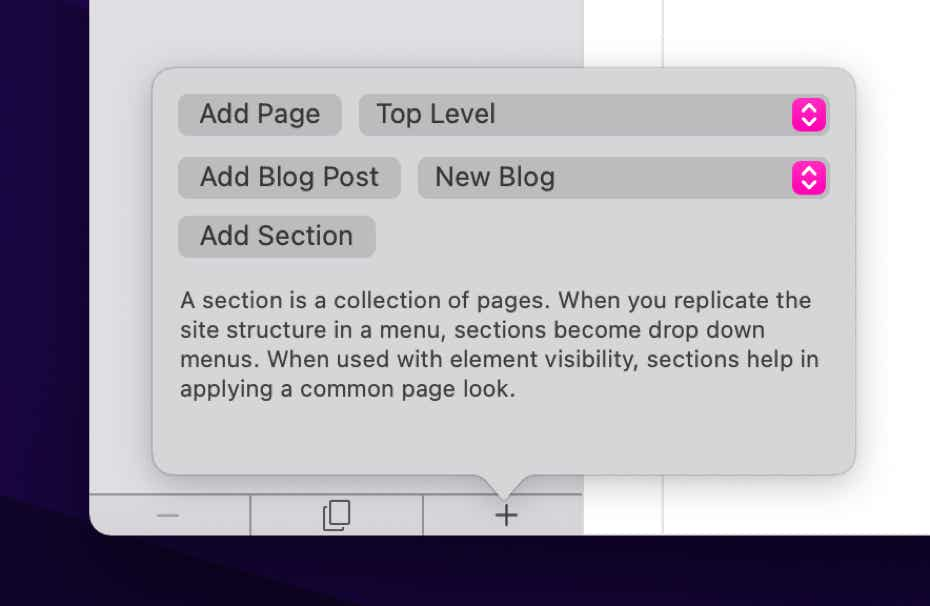
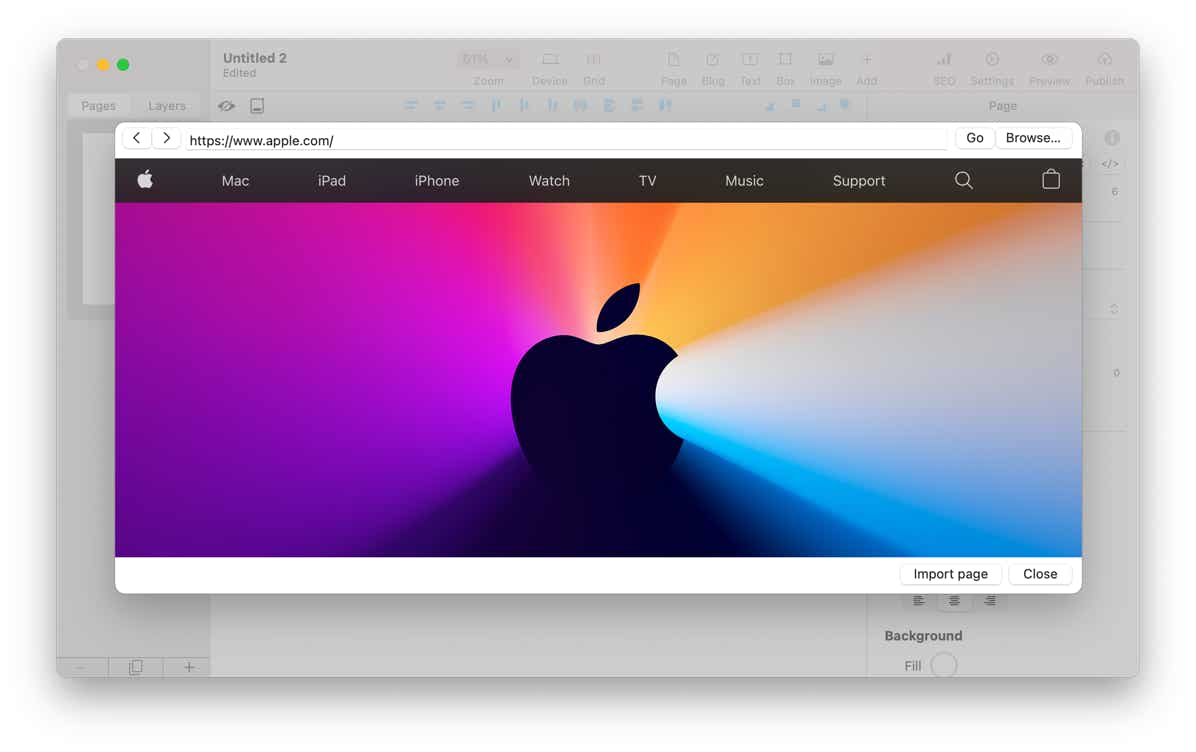
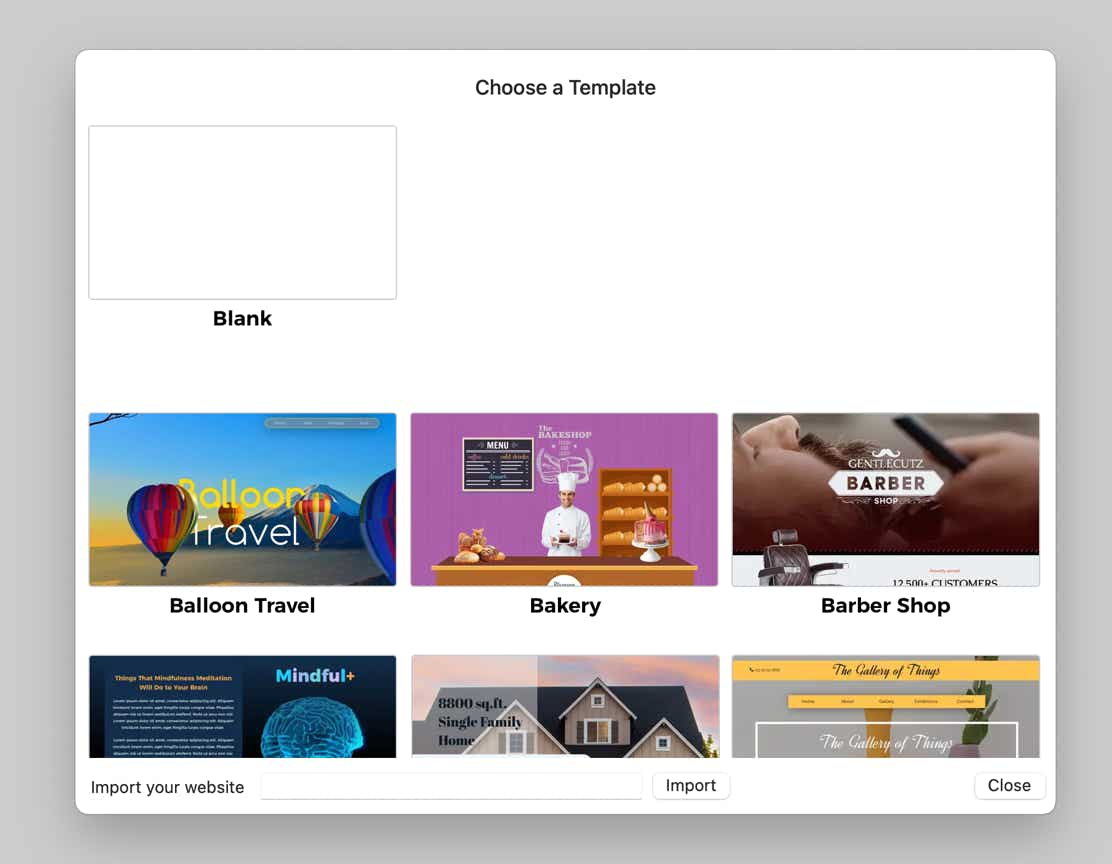
Copyright © River SRL
IT06208340486 — REA FI-609716
Bitte melden Sie uns Mängel, die Ihnen in dieser Dokumentation auffallen, damit wir sie schnellstmöglich beheben können!
Diese Website verwendet Cookies. Einige davon sind für die Funktion der Website erforderlich, andere unterstützen uns dabei, sie zu verbessern. Mit der Nutzung dieser Website erklären Sie sich damit einverstanden, dass diese Cookies gespeichert werden. Weitere Informationen finden Sie in unserer Datenschutzerklärung.